Самоизоляция сижу дома, приходит соседка и говорит “Что ей срочно нужно отправить банковские реквизиты" своей карты сбербанка. Что делать, как и где их получить? На руках их нет, а банк далеко и ближайшее отделение не работает. Можно только съездить в центр города.
Решила сама во всем разобраться, отыскать их в личном кабинете “Сбербанк онлайн” на своем компьютере. Я их ей нашла и распечатала. В результате решила написать инструкцию по поиску банковских реквизитов карты сбербанка, где они находятся.
Шаг 1
В браузере поисковика набираете http:/online.sberbank, высвечивается несколько сайтов по вашему запросу. Выбираете официальный сайт и нажимаете на него. Открывается вход в личный кабинет, вводите логин, пароль и нажимаете “Войти”.
Шаг 2
Далее необходимо ввести код подтверждения, который приходит на ваш телефон. Это надо сделать, чтобы обезопасить вклады карты Сбербанка от мошенников. Самое главное - этот код нельзя никому сообщать. Вводите его, нажимаете “подтвердить” и попадаете на главную страницу "Личного кабинета".
Шаг 3
На главной странице "Личного кабинета" сбербанка онлайн вверху в меню сайта высвечиваются несколько разделов, выбираете "Карты". Можно сделать по другому после рекламы и предложения от сбербанка спускаетесь ниже, тоже в раздел "Карты". Нажимаете один раз мышкой и входить вовнутрь раздела.
Шаг 4
Внутри высвечиваются все карты и универсальные счета сбербанка, которые открыты на ваше имя. Нажимаете, например “Visa Classic”, или на те которые у вас существуют и вы ими пользуетесь.
К примеру у меня открыты две карты Сбербанка "Visa Classic", "MasterCard Mass" и еще один универсальный счет, он действует у меня давно. Раньше центр занятости перечислял пособие по безработице только на этот счет, сейчас можно открыть карту мир.
Шаг 5
Попадаете во внутрь вкладки. Здесь вы можете посмотреть все данные по карте:
- последние операции, которые вы проводили, можно даже сформировать и получить полный отчет по всем операциям проводимых с картой, за любой интересующих период времени;
- информация по карте;
- графические выписки, где расшифрован приход и расход денежных средств.
Шаг 6
Переходите во вкладку “Информация по карте”. Здесь находится общая информация о карте, реквизиты перевода на счет карты, тарифы на обслуживание. В правом углу можно сразу распечатать информацию по карте Сбербанка.
Шаг 7
Нажимаете “Реквизиты перевода на счет карты”, где полностью высвечивается вся информация по карте, кто держатель, номер вашего личного счета и банковские реквизиты банка.
Шаг 8
В верхнем меню выбираете, что вам необходимо сделать, распечатать, отправить по E-mail или сохранить:
- если вы нажмете на первую вкладку "Печать", то сразу распечатает свои реквизиты;
- если необходимо кому отправить реквизиты Сбербанка, то нажмете на вторую вкладку “Отправка реквизитов на e-mail”. Вам необходимо будет внести данные емайл получателя, если необходимо написать комментарий и нажимаете "Отправить" и реквизиты карты Сбербанка отправляются получателю;
- если надо сохранить реквизиты банка в DOC или PDF на компьютер, то нажимаете на третью вкладку.
Уважаемые читатели моего блога. Постаралась подготовить подробную инструкцию как найти и распечатать банковские реквизиты на компьютере, когда нет времени и возможности обратиться в банк. Пишите мне в комментарии, мне интересно знать ваше мнение.
Желаю всем удачи!
Подписывайтесь на мой дневник и получайте свежие новости.


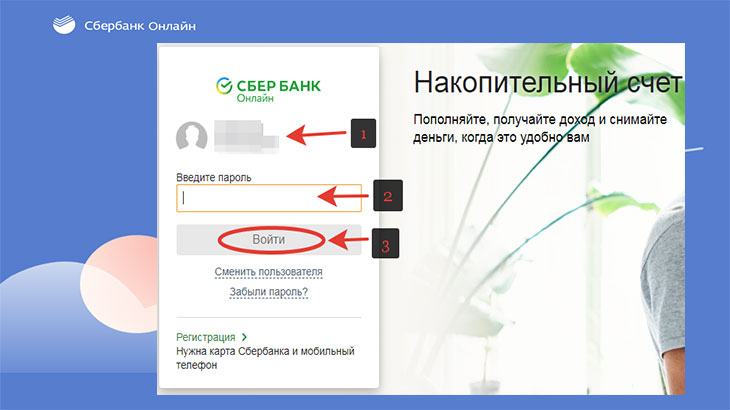
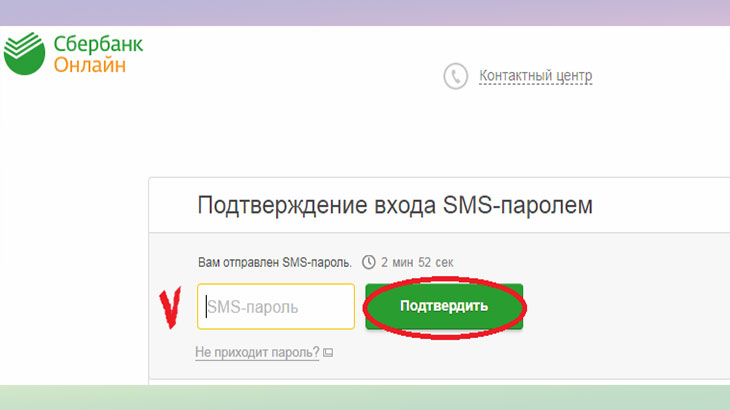
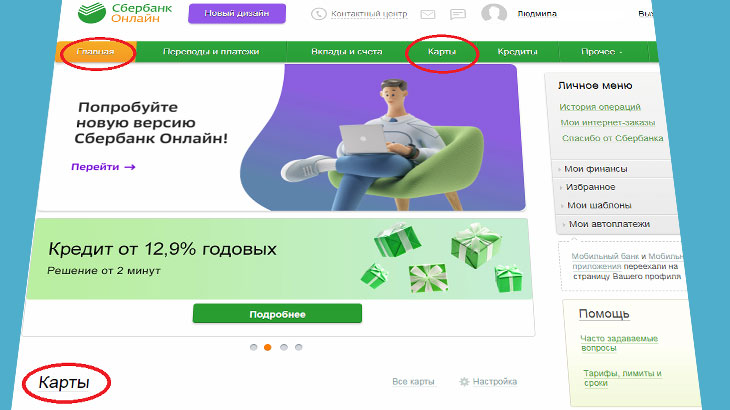
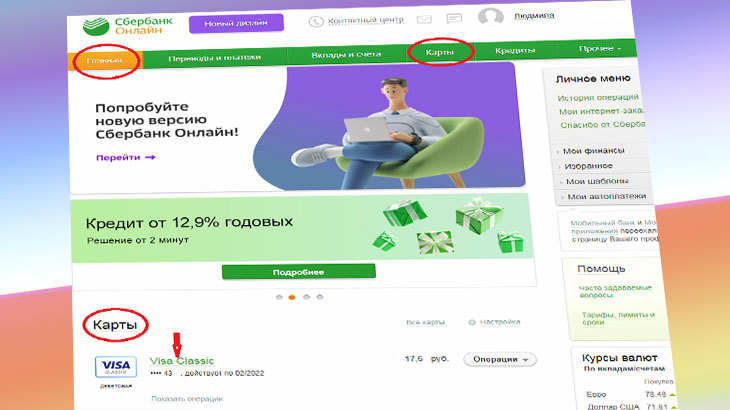
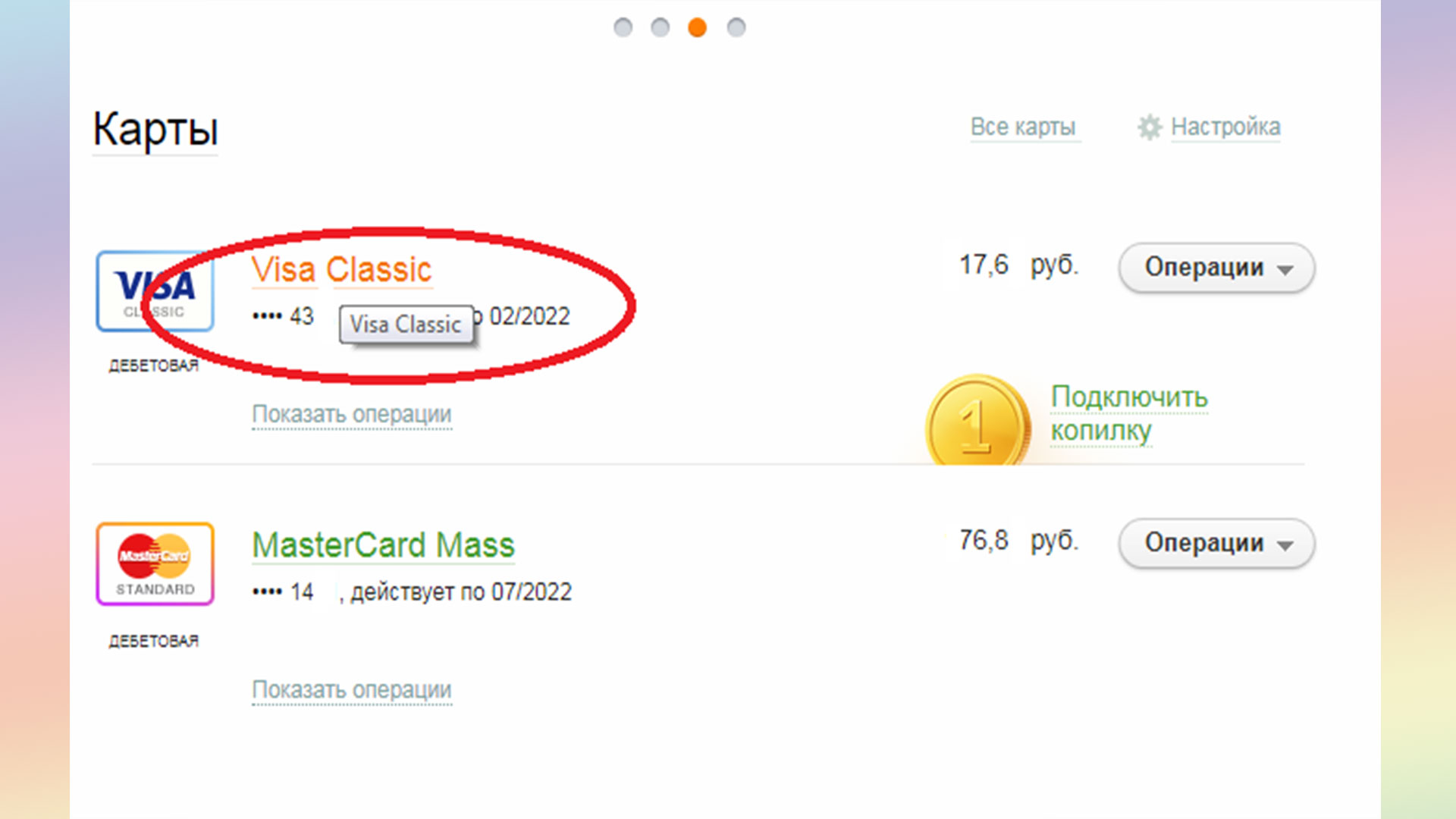
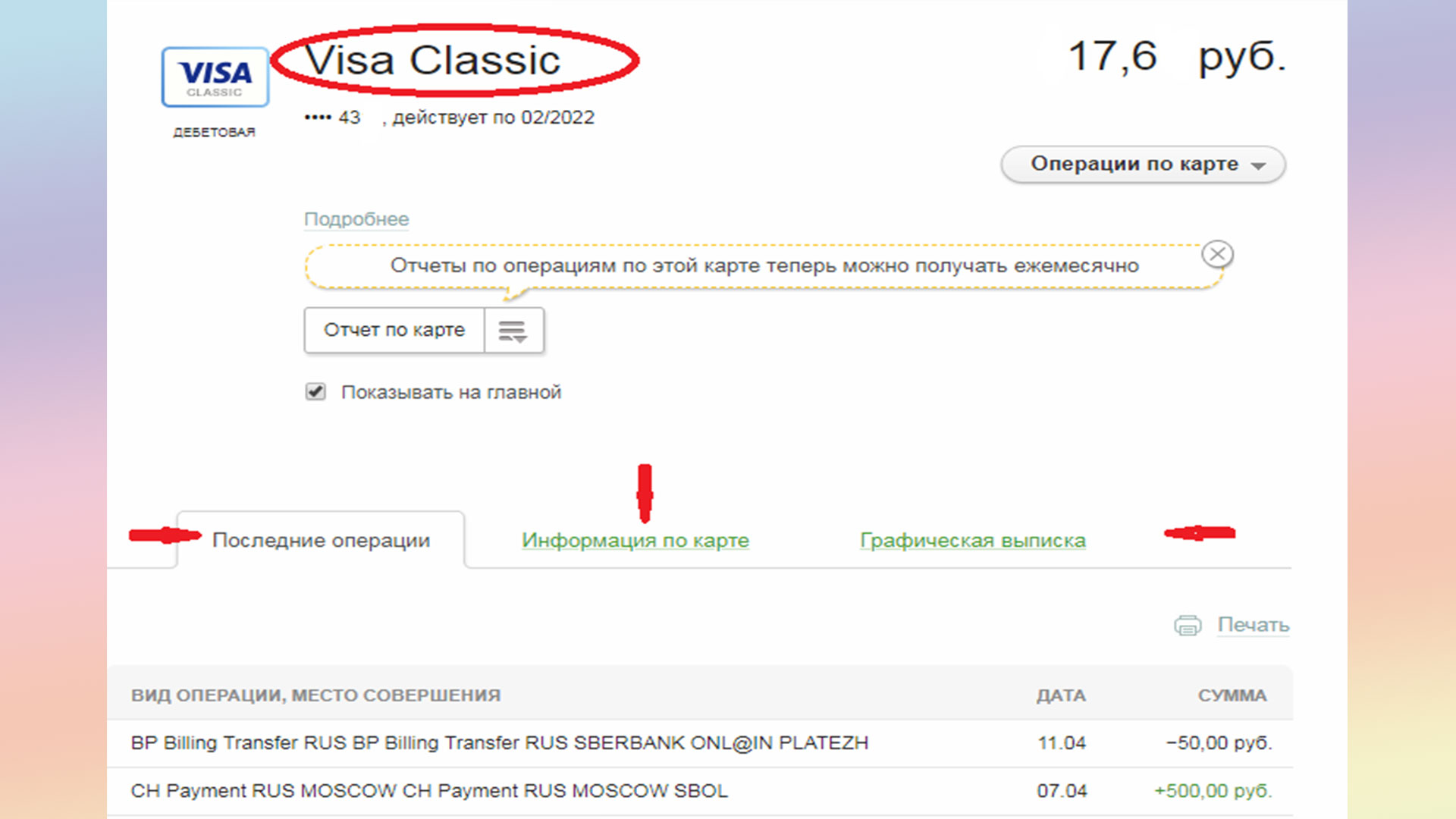

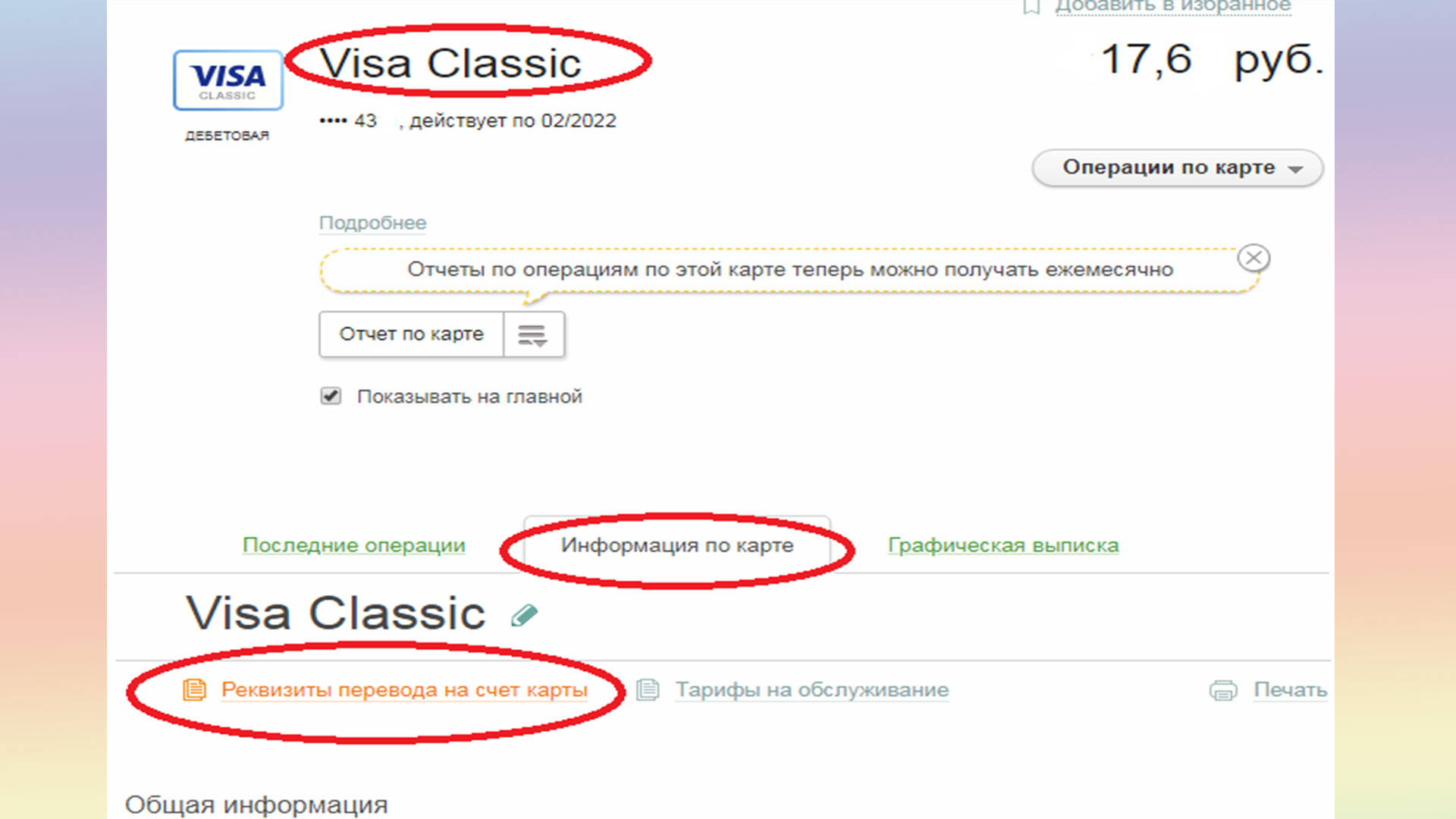
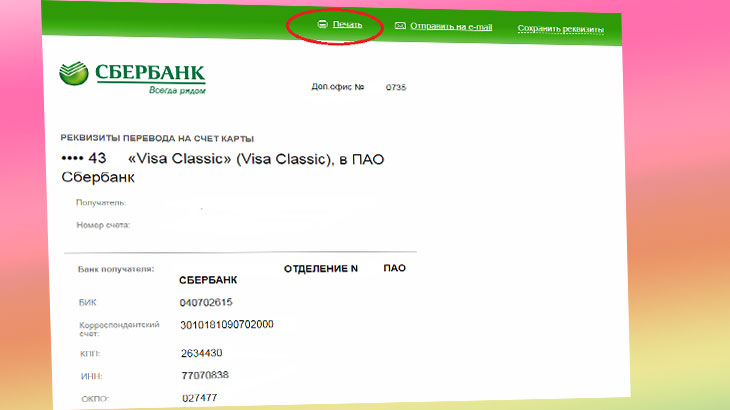
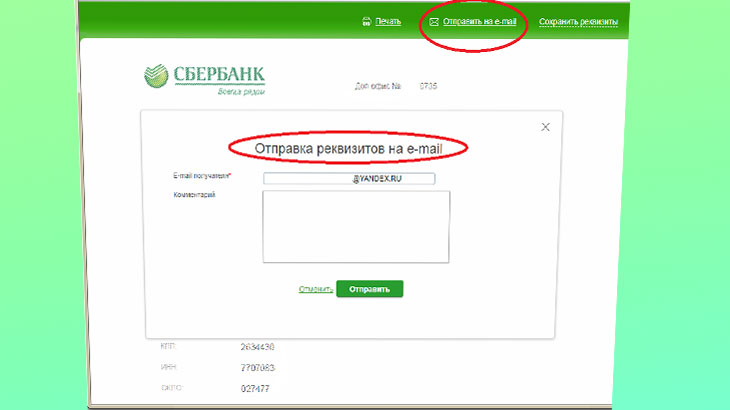
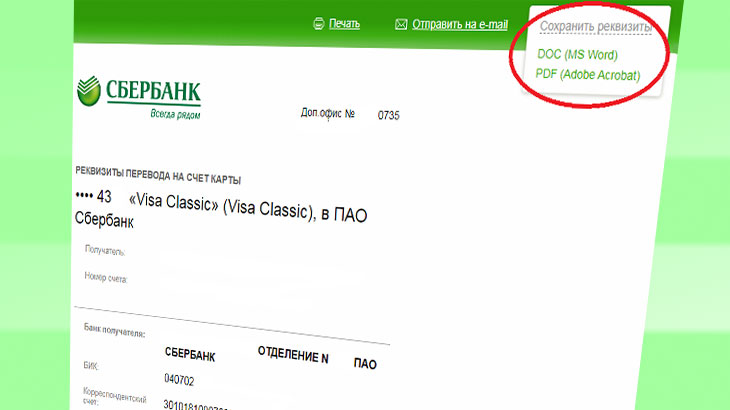
Оставить комментарий